Comment transférer des notes de l'iPhone vers Android
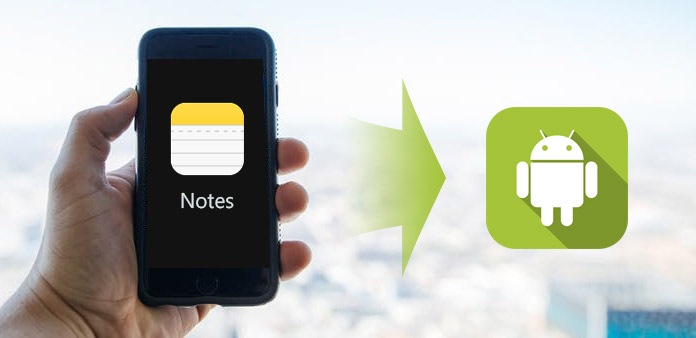
Certaines personnes recherchent la méthode pour transférer des notes de l'iPhone vers Android. Il est logique que de plus en plus de personnes utilisent plusieurs appareils. IOS et Android ont des avantages uniques. Les appareils Android ont plus d'applications disponibles, mais iOS est plus sûr qu'Android. Pour saisir leurs avantages, de nombreuses personnes possèdent un iPhone et un appareil Android. De nombreux outils aident les utilisateurs à communiquer entre iOS et Android et à déplacer des fichiers. Mais transférer des notes de l’iPhone vers Android reste un défi. Dans cet article, nous allons partager les meilleurs moyens de déplacer des notes d’un iPhone vers un appareil Android. Vous pouvez apprendre plusieurs méthodes en quelques minutes.
Méthode 1. Synchroniser les notes de l'iPhone vers Android via iCloud
iCloud est un service cloud gratuit pour tous les utilisateurs d'iPhone. De nombreux utilisateurs d'iPhone utilisent iCloud pour sauvegarder des fichiers et transférer des photos entre un iPhone et un ordinateur. En fait, il a également la capacité de déplacer des notes de l'iPhone vers Android. Et parmi les autres services cloud, iCloud est apparemment plus pratique.
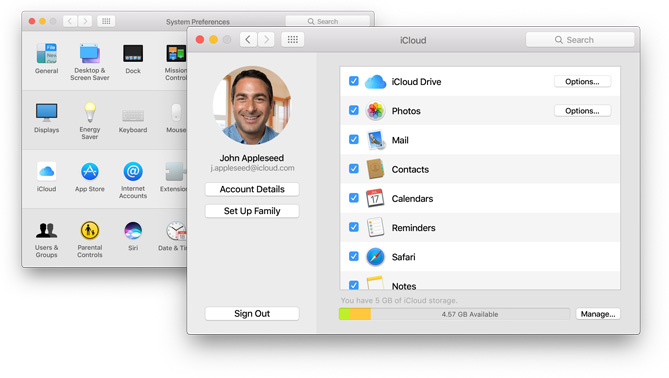
Comment synchroniser des notes via iCloud
Notes de sauvegarde
Déverrouillez votre iPhone et ouvrez l'application Paramètres. Découvrez iCloud et appuyez sur Stockage et sauvegarde pour ouvrir l'écran de sauvegarde. Assurez-vous d'avoir activé l'option Notes dans iCloud. Puis appuyez sur le bouton Sauvegarder maintenant pour synchroniser les notes sur iCloud.
Explorer les notes
Accédez à iCloud.com dans n'importe quel navigateur de votre ordinateur et connectez-vous au même compte iCloud. Choisissez Calendriers sur la page d'accueil, puis vous pouvez copier des notes dans un fichier .txt ou exporter toutes les notes dans un seul fichier txt.
Notes de synchronisation
Connectez l'appareil Android à votre ordinateur avec un câble USB, copiez et collez le fichier txt dans un dossier sur un appareil Android. Ensuite, vous pouvez parcourir vos notes iPhone sur un appareil Android. Malheureusement, iCloud permet aux utilisateurs d'exporter des notes, mais il ne peut pas optimiser les notes pour Android.
Méthode 2. Exporter des notes de l'iPhone vers Android avec Evernote
Evernote est une application de notes puissante disponible sur iOS et Android. Il a la fonctionnalité de synchronisation des notes, vous pouvez donc l'utiliser pour exporter des notes de l'iPhone vers Android. L’avantage d’Evernote est de coopérer de manière transparente avec les notes système. Le seul défaut est qu’il ne prend pas en charge les notes d’exportation par lots.
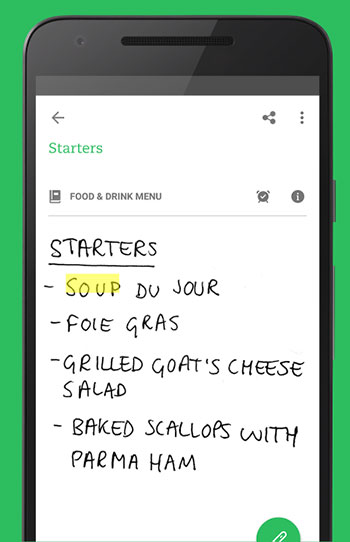
Comment exporter des notes de l'iPhone vers Android
Installez Evernote sur votre iPhone et votre appareil Android. Ouvrez l'application Evernote sur iPhone et enregistrez un compte avec votre email. Et connectez-vous au même compte dans l'application Android.
Accédez à l'application Notes sur iPhone, ouvrez la note que vous souhaitez exporter et appuyez sur l'icône Partager dans le coin supérieur droit. Choisissez Evernote dans la liste et appuyez sur le bouton Enregistrer dans la fenêtre contextuelle.
Conseil: Si vous ne trouvez pas Evernote dans la liste, vous devrez appuyer sur le bouton Plus et activer Evernote.
Lorsque vous ouvrez l'application Evernote sur un appareil Android, vous découvrirez que la note exportée est synchronisée sur Android. Si vous avez une application de notes par défaut sur un appareil Android, vous pouvez appuyer sur le bouton Partager pour exporter la note vers l'application de notes par défaut.
Méthode 3. Transférer des notes de l'iPhone vers Android via Gmail
Google a fait beaucoup d'efforts pour que Gmail fonctionne bien sur iOS et Android. Et beaucoup de gens ont une application Gmail et la vérifient sur un smartphone. Si vous avez un compte Gmail, vous pouvez l'utiliser pour transférer des notes de l'iPhone vers un appareil Android.
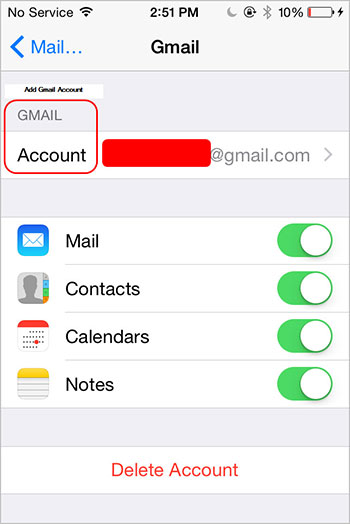
Comment transférer des notes via Gmail
Débloque ton iPhone et va à Paramètres app. Localiser pour mails et appuyez sur le Ajouter un compte .
Entrez votre compte Gmail et votre mot de passe dans le champ droit et appuyez sur Suivant ajouter un compte Gmail à l'iPhone.
Conseil: Le serveur de messagerie entrant de Gmail est pop.gmail.com et le serveur de messagerie sortant est smtp.gmail.com.
Assurez-vous que le Notes L'option est activée sous le compte Gmail. Ensuite, les notes seront synchronisées sur votre compte Gmail et sauvegardées automatiquement sous l'étiquette Notes.
Aller sur le périphérique Android, ouvrez le Gmail app et connectez-vous au même compte Gmail. Maintenant, vous pouvez parcourir les notes iPhone sur votre appareil Android.
Transférer des notes de l'iPhone vers Android
Evernote et Gmail peuvent uniquement transférer une partie des données de l’iPhone vers un appareil Android, telles que des notes. Et iCloud n'est pas compatible avec Android. Ainsi, si vous souhaitez copier des contacts et des fichiers multimédias de l’iPhone vers Android, vous aurez besoin d’un outil plus puissant, comme Tipard. Mobile Transfert. Il utilise le câble pour transférer des données entre iPhone et Android, ce qui le rend plus rapide et plus sûr. De plus, ce transfert de fichier est compatible avec tous les appareils iPhone et Android.
Comment copier des fichiers de l'iPhone vers Android
Installer le transfert de téléphone
Phone Transfer est une application de bureau, vous devez donc la télécharger sur votre ordinateur et suivre les instructions à l'écran pour l'installer.
Lorsque vous souhaitez copier des fichiers de votre iPhone vers un appareil Android, connectez les deux combinés à votre ordinateur avec des câbles.
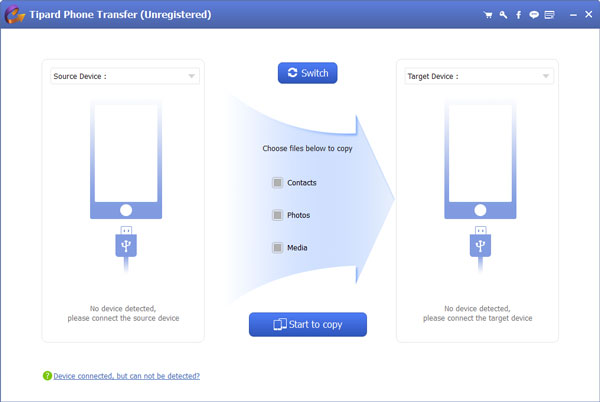
Personnaliser les paramètres
Une fois les connexions réussies, Phone Transfer détectera automatiquement les deux appareils. Définissez votre iPhone comme périphérique source et choisissez le périphérique Android dans la liste déroulante Périphérique cible.
Phone Transfer prend en charge la copie de contacts, de musique, de vidéos, de photos et d’autres fichiers depuis un iPhone vers Android. Vous pouvez choisir le contenu à copier en cochant la case correspondante.
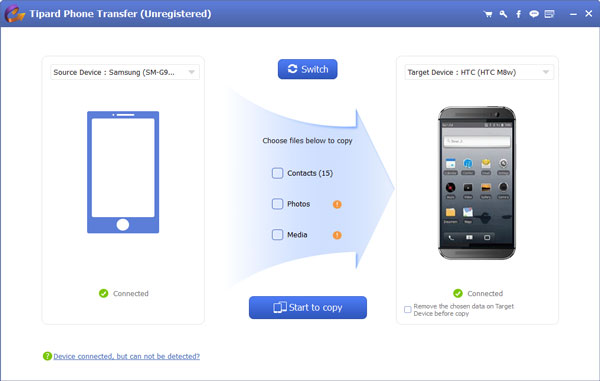
Commencer copie
Une fois les réglages terminés, vous pouvez cliquer sur le bouton Démarrer pour copier en bas pour lancer la copie du contenu de l’iPhone vers Android. Vous pouvez vérifier l'état de la fenêtre de processus en temps réel et l'annuler à tout moment. Une fois le processus terminé, vous pouvez supprimer les deux périphériques et afficher le contenu de l'iPhone sur votre appareil Android.
FAQ sur le transfert de notes de l'iPhone vers Android
Où sont enregistrées les notes sur mon téléphone Android?
Lorsque vous utilisez Google pour restaurer les notes sur un téléphone Android, vous ne pouvez pas trouver les notes détaillées et les lire. Les notes sont stockées dans Squid, qui stocke les notes et les informations associées dans une combinaison de base de données interne. Vous ne pouvez pas les lire directement, mais utilisez Google Keep pour ouvrir les notes synchronisées de l'iPhone sur les appareils Android.
Pourquoi toutes mes notes ont-elles disparu sur Android?
Les notes sur Google Keep ne s'affichent pas en tant qu'adresse Gmail normale. Il peut s'agir d'un autre profil. Changez simplement le profil en une autre adresse Gmail normale et retrouvez facilement les notes perdues.
Comment afficher les notes synchronisées sur Android comme iPhone?
Si les notes sur iPhone sont créées par l'application de note intégrée, il est impossible de visualiser les notes synchronisées sur Android comme iPhone. Cependant, si les notes sont synchronisées et restaurées via la même application que Google Keep, il vous suffit d'utiliser le même compte pour synchroniser et restaurer de l'iPhone au téléphone Android. Certes, vous pouvez ouvrir et afficher les notes sur Android comme iPhone.
Conclusion
Dans ce tutoriel, nous avons montré plusieurs façons de transférer des notes de l’iPhone vers Android. Nous comprenons tous que iOS et Android sont deux systèmes d'exploitation mobiles différents. Et ils utilisent différents systèmes de code. En revanche, les notes constituent un type particulier de données sur les smartphones. Ces facteurs rendent le transfert de notes plus compliqué entre iPhone et téléphone Android. Bien sûr, vous pouvez sauvegarder des notes sur un compte iCloud ou Gmail et les parcourir sur Android. Vous pouvez également utiliser une application de notes tierce pour synchroniser des notes depuis un iPhone vers Android, comme Evernote. Quoi qu’il en soit, vous pouvez apprendre ces méthodes et choisir votre méthode préférée.







